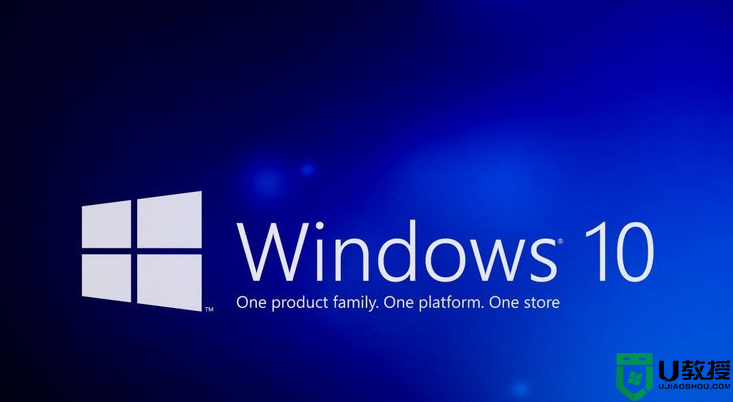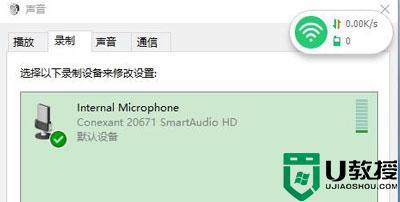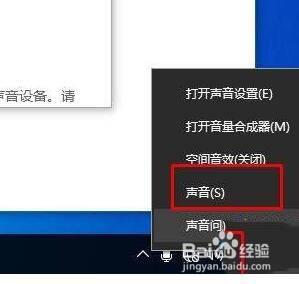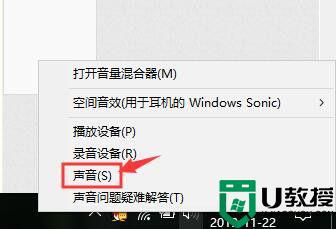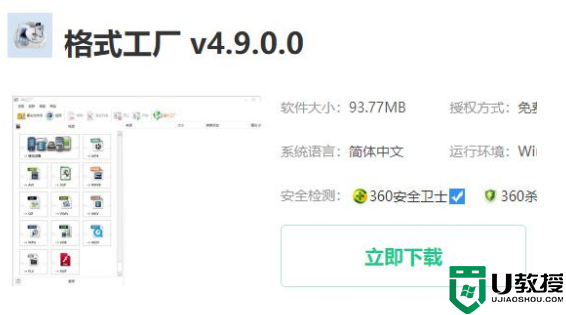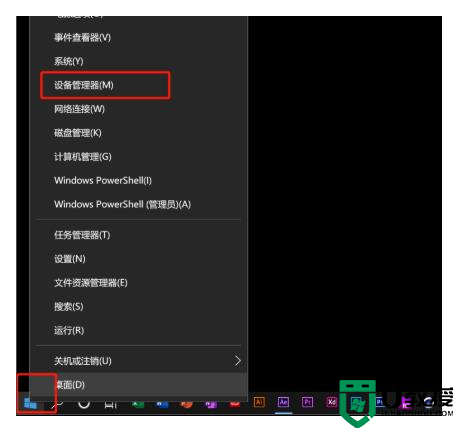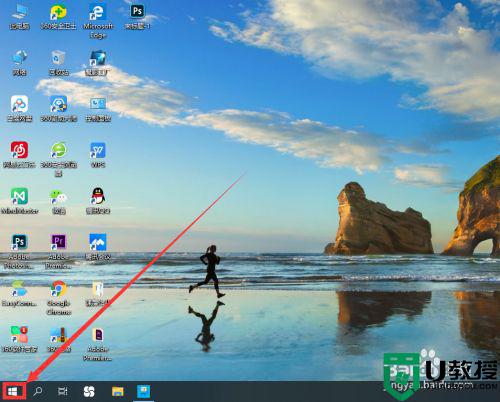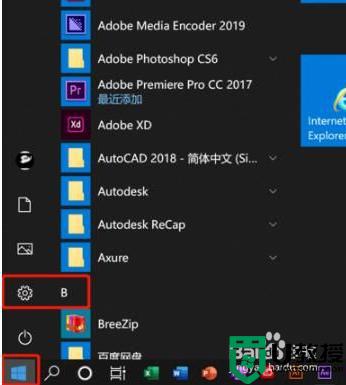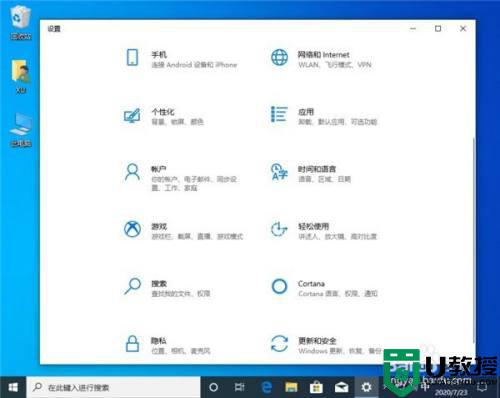win10录屏杂音大解决方法
时间:2023-05-05作者:huige
许多小伙伴在日常生活中录制视频的时候应该都遇到过视频文件出现大杂音的情况吧这影响了整个视频的品质,那么该怎么办呢?下面就一起来看看解决方法吧。
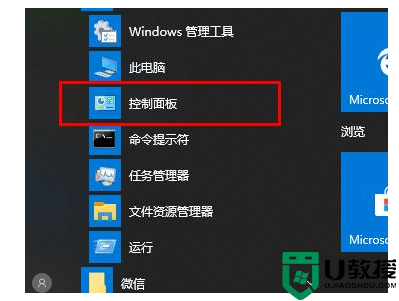
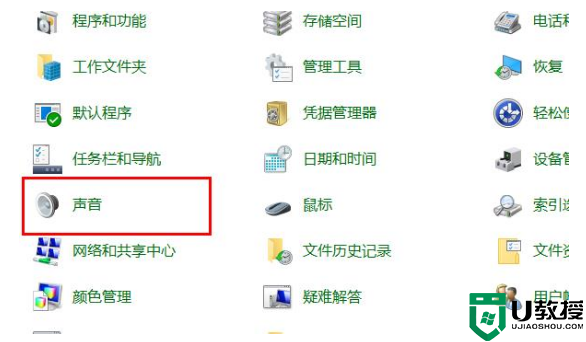
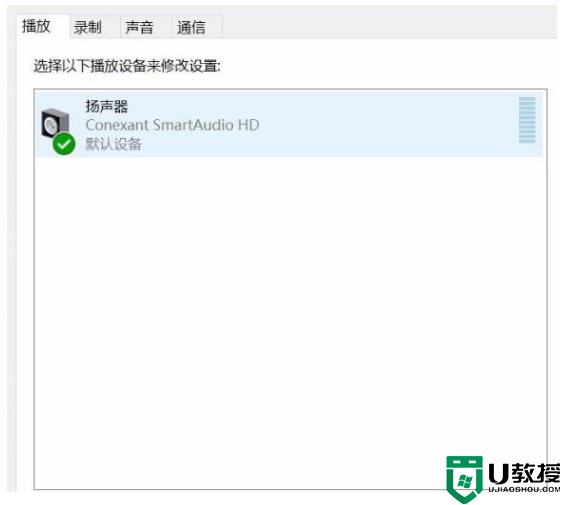
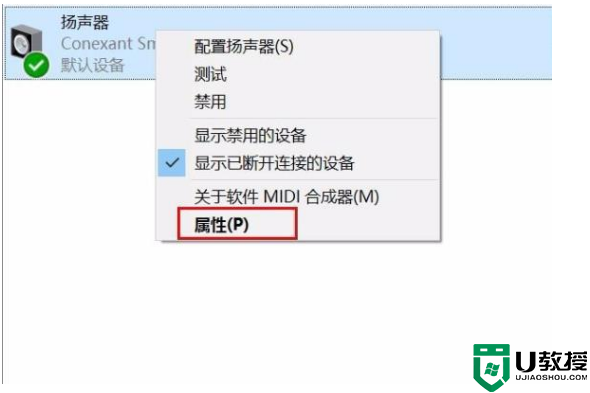
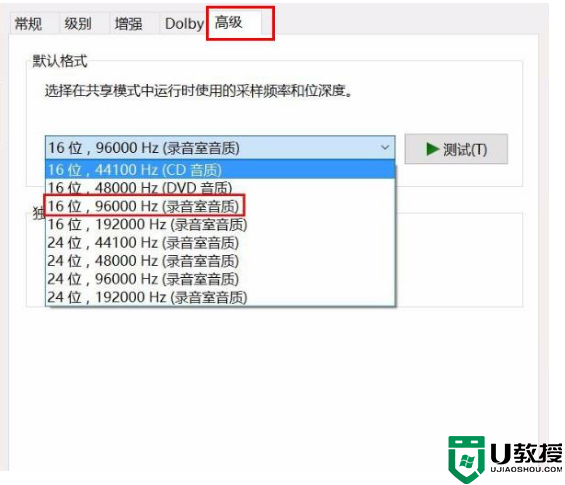


win10录屏杂音大:
1、点击开始,打开“控制面板”。
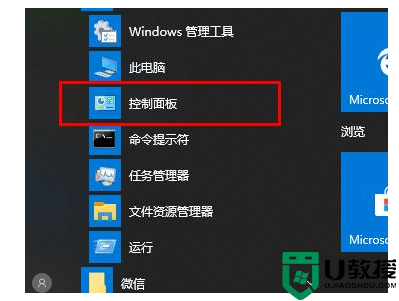
2、点击“声音”。
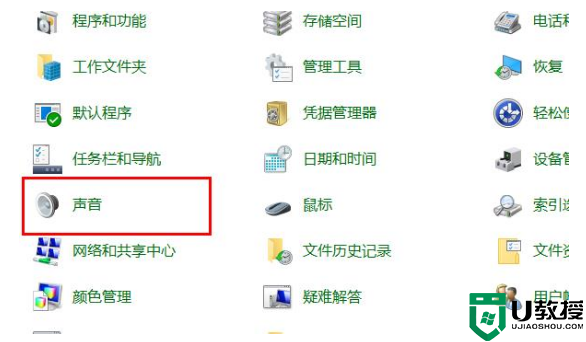
3、进入“播放”。
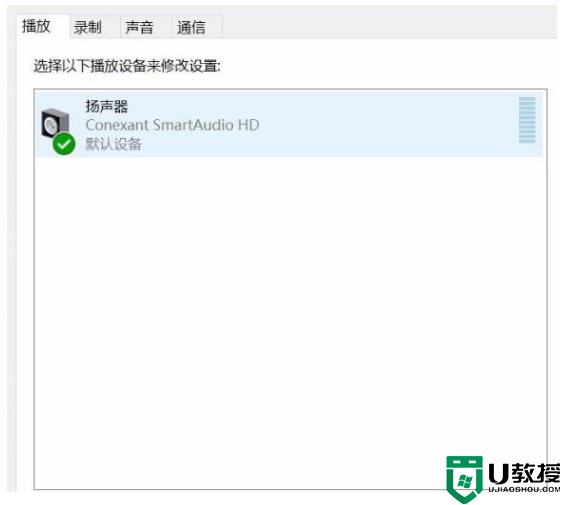
4、右击“扬声器”选择“属性”。
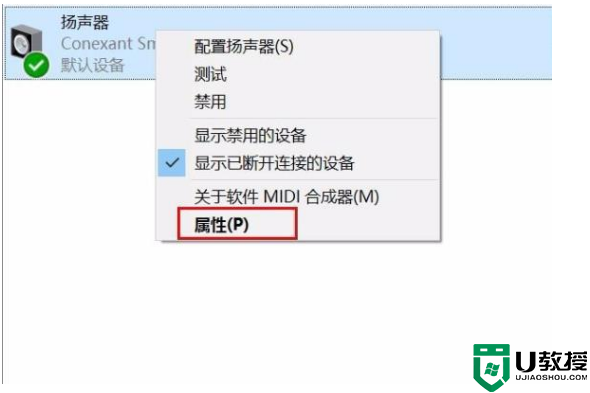
5、点击“高级”,选择“16位,96000HZ”点击“确定”。
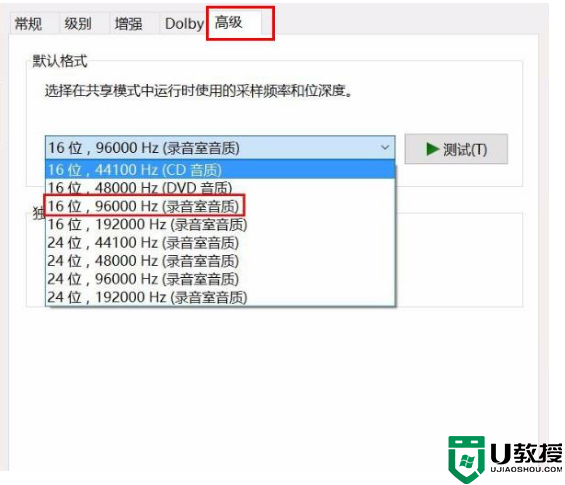
6、点击“录制”右击“麦克风”选择“属性”。

7、进入“高级”选择“2通道,16位,96000HZ”勾选“启用音频增强”即可。